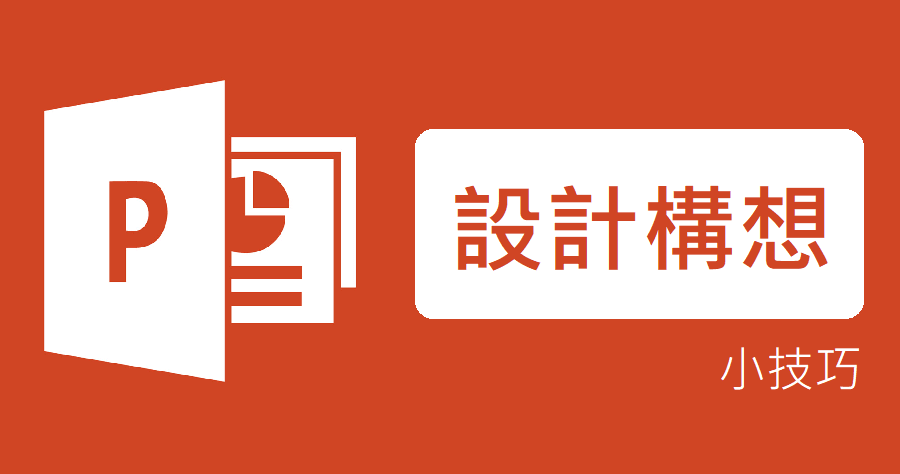相信很多人在 PPT 的排版上真的很不擅長,其實我也不例外,常常花很多時間在網路上找尋模板,但很有質感的模板又不是那麼容易擁有啊!自從前陣子換成 Office 365 後,就發現 PPT 有一個很酷炫的功能就是【設計構想】,接下來就來跟大家分享他的用法吧!
目前有兩中方法可以使用【設計構想】。一個是直接將一張圖片貼在簡報中,接著會在右側自動跳出〔設計構想的樣式〕。
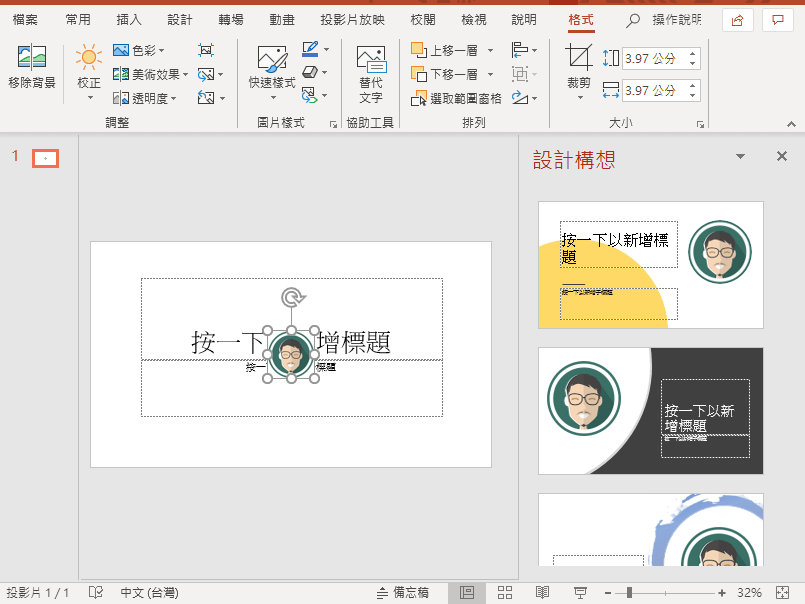
另一個方法是,在〔設計〕中直接點選〔構想設計〕,接著會在右側自動跳出〔設計構想的樣式〕。
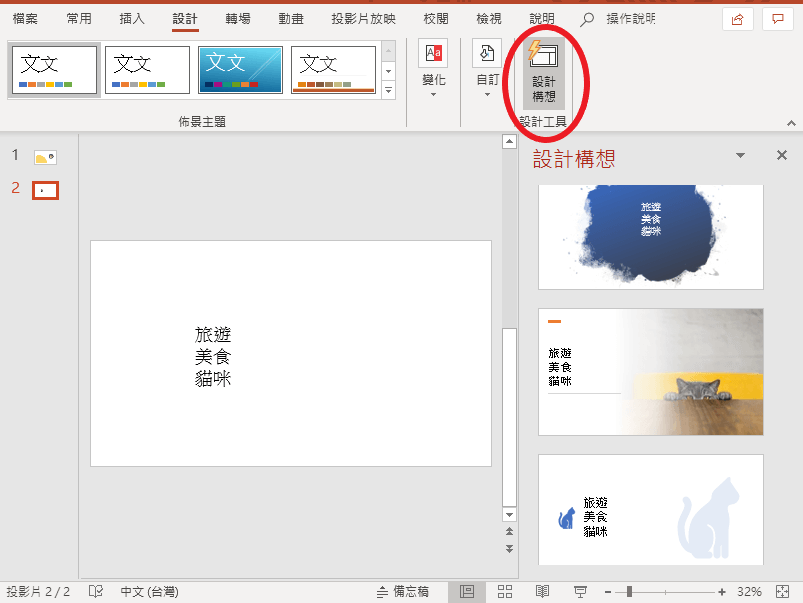
若是看到喜歡的樣式就可以直接點選套用喔!
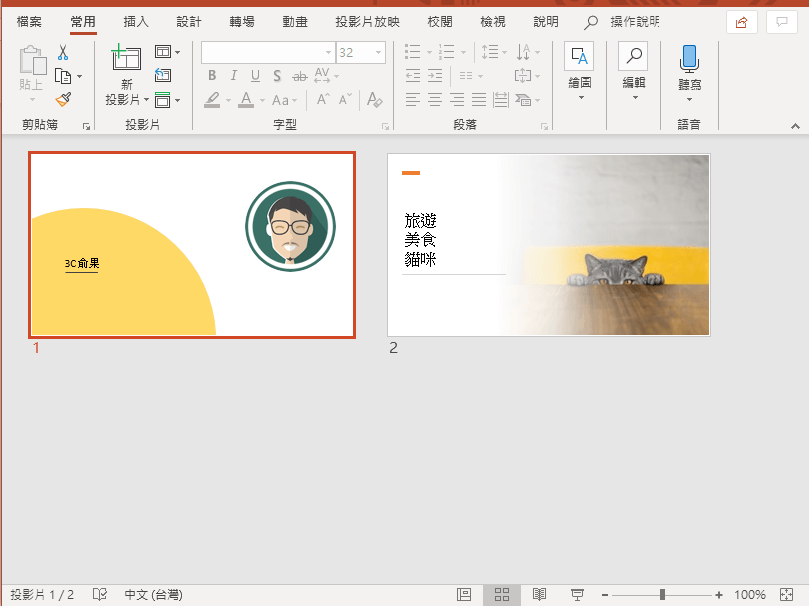
今天分享的小技巧是不是很方便呢!但今天跟大家分享的【設計構想】目前只有在Office 365 中才有這項功能,而且使用的時候需要在有網路的狀態下才能啟動這項工具喔!另外目前模板是以固定形式套用的,因此無法進行微調,但我覺得這項功能對於排版設計較弱的人能給予很多意想不到的靈感喔!